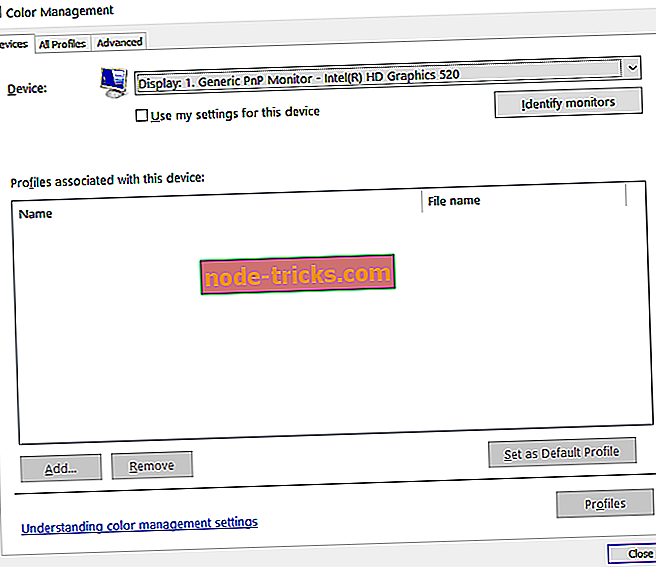Ką daryti, jei paviršiaus ekranas tampa geltonas
Nepaisant visų gražių dalykų, kuriuos „Surface Pro“ prietaisai užima, vienas niežinantis klausimas, kurį daugelis skundėsi su prietaisu, yra ekrano geltonas. Tai reiškia, kad geltonasis paviršiaus ekranas nėra tiksliai kaltas, nes tai nėra aparatūros klaidos rezultatas.
Atvirkščiai, tai yra programinės įrangos kilmė ir sąmoningas dizaino bruožas, leidžiantis patogiai skaityti. Kitaip tariant, ši funkcija yra sukurta taip, kad būtų užtikrinta, jog akis būtų mažiau įtemptos skaitydami ekraną.
Vis dėlto visuomet yra tie, kurie nori pirmenybę teikti pradiniam mėlynos spalvos atspalviui, o ne šviesiai geltonai, ir geras dalykas yra tai, kad tai yra labai pasiekiama.
Sprendimai, skirti „Surface“ įrenginių geltonojo ekrano problemoms išspręsti
1. Išjunkite įmontuotą mėlyną šviesos filtrą

Tai atsitinka kaip integruota „Windows 10“ funkcija ir iš tikrųjų yra pagalba be streso. Tai dar kartą pasiekiama, nulemiant mėlyną šviesą pagal neseniai atliktą tyrimų išvadą, kad mėlyna šviesa buvo kenksminga ir faktiškai kenkia geram miegui.
Tačiau, jei vis dar būsi pragaras, kad atsikratytumėte gelsvos spalvos atspalvį, tai yra žingsniai.
- Spustelėkite Pradėti > Nustatymai > Sistema .
- Iš kairėje esančių parinkčių pasirinkite Ekranas .
- Patikrinkite, ar naktinė lemputė yra įjungta .
- Perjungti naktinę šviesą į išjungimo padėtį.
- Tai užtikrins, kad ekranas būtų rodomas pagal gamyklos nustatymus.
Vis dėlto rekomenduojama, kad naktinis apšvietimas įsijungtų, kad įsitikintumėte, jog turite mažiau streso akims. Galite spustelėti „ Night light“ (naktinės šviesos) nustatymą, norėdami tiksliai sureguliuoti funkciją, kaip jums patinka, pvz., Reguliuoti spalvų temperatūrą naktį slankiklį į kairę, kad būtų galima matyti mažiau matomą geltoną atspalvį.
Tuo tarpu naktinės šviesos nustatymas planuojamas automatiškai prisitaikyti prie saulėlydžio ir saulėtekio laiko, taikomo jūsų vietovėje, nors taip pat galite nustatyti savo valandas rankiniu būdu, jei norite.
2. Atkurkite naujus programinės įrangos įrenginius

Patikrinkite, ar neseniai neseniai įdiegėte naują programinę įrangą. Tai ypač pasakytina, jei pradėjote matyti savo paviršiaus ekraną, kad pradėtumėte geltoną tik neseniai. Ypač skaitymo ar el. Skaitytuvo programinė įranga turi specialų skaitymo režimą, kai žalinga mėlyna šviesa išjungiama, o geltona spalva tampa paplitusi, todėl ekranas tampa gelsvas.
Jei taip yra, patikrinkite, ar yra tam tikras programinės įrangos nustatymas, ar yra būdas išjungti geltonąją šviesą. Arba, kaip blogiausiu atveju, jums gali tekti pašalinti programinę įrangą pati, jei jūsų noras išjungti geltoną šviesą yra didesnis nei būtinybė turėti programinę įrangą.
Jei norite pašalinti, atlikite šiuos veiksmus:
- Spustelėkite Pradėti > Nustatymai > Programos
- Pasirinkite konkrečią programą ir spustelėkite „ Pašalinti“ .
- Vadovaukitės ekrane pateikiamomis instrukcijomis.
3. Sukurkite naują spalvų profilį

Visada turite galimybę sukurti naują spalvų profilį, kurio spalvos temperatūra yra labiau aušinama.
- Spustelėkite Pradėti > Nustatymai > Sistema .
- Spustelėkite rodinį iš kairėje esančių parinkčių.
- Spustelėkite išplėstinio ekrano nustatymus iš parinkčių, esančių puslapio apačioje, sąrašo.
- Spustelėkite Rodyti ekrano 1 savybes .
- Atsidariusiuose languose „ Properties“ (ypatybės) pasirinkite skirtuką Color Management ( spalvų valdymas ).
- Spustelėkite mygtuką Spalvų tvarkymas .
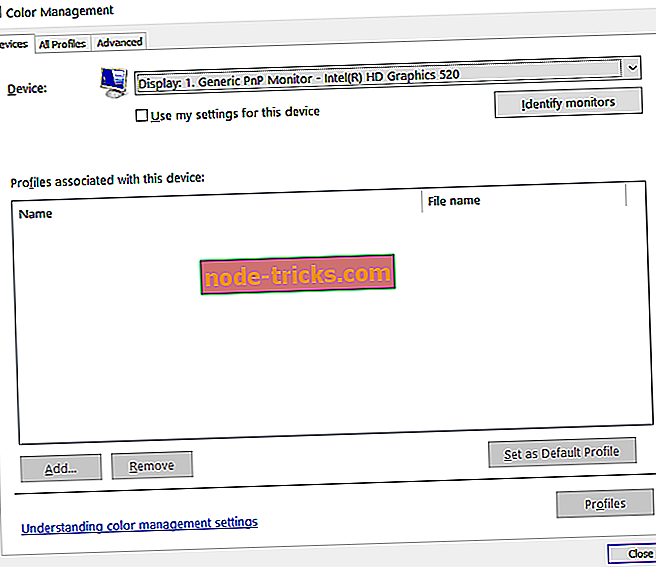
- Atsidariusiame spalvų tvarkymo lange pasirinkite Išsamiau skirtuką.
- Skiltyje „ Rodyti Calibraton“ spustelėkite „ Kalibruoti ekraną“ .
- Po to atidarytuose languose spustelėkite Next .
- Penktajame puslapyje spustelėkite „ Praleisti ryškumo nustatymus“. Tokiu būdu gausite numatytuosius kalibravimo nustatymus.
- Spustelėkite Baigti . Tokiu būdu ką tik sukūrėte naują spalvų profilį, kur baltymai turi daugiau melsvų atspalvį ir mažiau geltonos spalvos.
Taigi, tai leidžia visapusiškai surinkti viską, ką reikia padaryti, jei jūsų paviršiaus ekranas tampa geltonas.
Taip pat yra keletas papildomų išteklių, kuriais galite remtis:
- Rožinis mirties ekranas kompiuteryje [FIX]
- SPRENDIMAS: „Windows 10“ raudonas atspalvis ekrane
- Žaliasis mirties ekranas „Windows 10“ [FIX]